데이터에 다음 중 하나 이상이 포함된 경우 작업 스케쥴러를 사용하여 데이터를 변환하는 것이 좋습니다.
- 대형 조립품 파일
- 여러 파일 종속성(예: 파생 부품)
- iParts, iAssemblies
작업 스케쥴러를 사용하면 전체 폴더 구조를 변환할 수 있습니다. 이렇게 하면 모든 데이터를 변환할 수 있습니다.
Autodesk Inventor 파일을 변환하기 전에 다음 지침을 읽으십시오.
- 작업 스케쥴러를 사용하기 전에 모든 Autodesk Inventor 파일을 백업하는 것이 좋습니다. 백업 시에는 필요한 경우 파일을 쉽게 복원할 수 있도록 원본 디렉토리 구조를 유지해야 합니다. (부품(.ipt), 조립품(.iam), 프리젠테이션(.ipn), 도면(.idw), Microsoft Excel(.xls), iFeature(.ide), 프로젝트 파일(.ipj) 등 설계에 사용된 모든 파일 포함)
- 변환 프로세스 중에 다음 파일은 생략됩니다.
- 읽기 전용 파일
- 이전에 변환된 파일
- 미출시 버전의 Autodesk Inventor에서 작성한 파일 (예: 베타 버전에서 작성된 파일)
- 손상된 파일 또는 참조가 누락된 파일
- 작업 스케쥴러를 실행하기 전에 시스템에서 Autodesk Inventor에 권한을 부여해야 합니다.
- 파일을 서버에 저장한 경우 네트워크 드라이브를 로컬로 매핑해야 작업 스케쥴러 내에서 데이터에 액세스할 수 있습니다. UNC 명명 규칙을 사용하지 마십시오.
시작하기 전
- 기존 버전의 Autodesk Inventor에서 파일이 제대로 해석되고 열리는지 확인합니다. 해석상의 문제 또는 일반적인 문제가 있는 경우 변환하기 전에 해결합니다. Inventor 메뉴 막대에 빨간색 십자 표시(복구)가 나타나면 파일이 손상된 것이므로 복구해야 합니다. 복구하지 않으면 변환되지 않습니다.
- 기본 프로젝트를 사용하는 대신 사용자 프로젝트를 하나 이상 정의한 경우 다음 단계를 수행합니다.
- 새 버전의 Autodesk Inventor를 시작합니다.
- 도구 탭 및 옵션 패널에서 응용프로그램 옵션을 선택한 다음 파일 탭을 선택합니다.
- 프로젝트 폴더 설정이 올바른지 확인합니다.
- 대화상자를 닫은 다음 시작하기 탭 > 시작 패널에서 Pro를 선택합니다. 이 대화상자에 프로젝트가 올바르게 나열되어야 하며, 작업 스케쥴러에 프로젝트 파일이 표시되는지 확인합니다.
- 모든 버전의 Autodesk Inventor를 닫습니다. (Windows 작업 관리자를 사용하여 실행 중인 버전이 없는지 확인할 수 있습니다.)
- 조립품은 부품에 종속되고 도면은 부품과 조립품에 종속될 수 있으므로 특정 파일을 변환할 때에는 다음 순서로 변환하는 것이 좋습니다.
- 템플릿
- 스타일
- 부품
- 표준 부품
- 하위 조립품
- 조립품
- 프리젠테이션
- 도면
- 작업 스케쥴러에서 다중 프로세스를 지원하여 변환 시간을 줄입니다. 설정 메뉴에서 다중 프로세스... 버튼을 클릭하여 다중 프로세스 설정 대화상자를 엽니다. 그림 1을 참고하십시오.
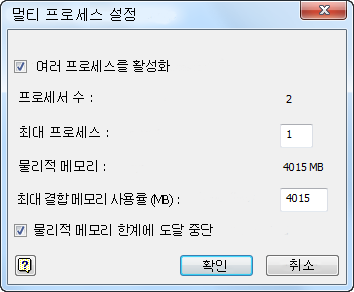
그림 1
변환 절차: 다음 단계를 완료하여 정의된 프로젝트 이름을 사용하는 파일을 변환합니다.
- 작업 스케쥴러를 시작합니다 (시작 메뉴에서 모든 프로그램 > Autodesk > Autodesk Inventor <버전> > 도구 > 작업 스케쥴러로 이동).
- 작업 스케쥴러 창이 표시됩니다. 작업 작성 풀다운 메뉴에서 파일 변환...을 선택하여 파일 변환 하위 대화상자에 액세스합니다. 그림 3에 표시된 것처럼 맨 오른쪽에 있는 프로젝트 추가 도구 버튼을 클릭합니다.
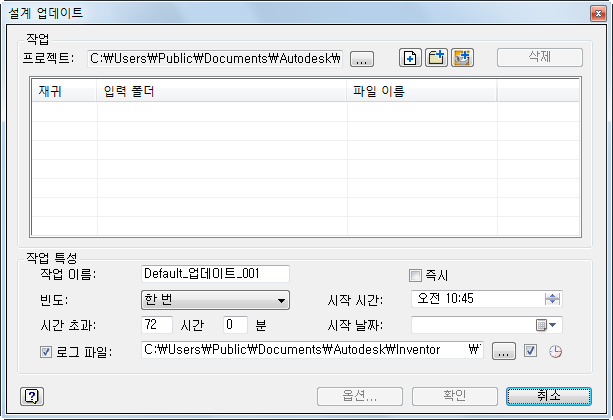
그림 3
- 정의된 각 프로젝트가 프로젝트 설정 대화상자에 나타납니다. 변환할 프로젝트 이름을 두 번 클릭하면 현재로 설정됩니다. 프로젝트 설정 대화상자에서 [찾아보기...] 버튼을 클릭하여 지정한 프로젝트를 선택할 수 있습니다. 작업이 완료되면 확인 버튼을 클릭합니다.
- 파일 변환 대화상자에 선택한 프로젝트 폴더 및 프로젝트 파일 이름이 표시됩니다. 그림 4를 참고하십시오.

그림 4
- 작업 특성 프레임에서
- 즉시 확인란을 선택하여 프로젝트 파일을 즉시 변환하거나,
- 변환 작업을 나중(예: 모든 Inventor 사용자가 퇴근한 근무 시간 이후)으로 연기할 수 있는지 확인합니다. 해당 텍스트 상자에서 원하는 시간 및 날짜를 설정합니다.
- 로그 파일 이름 및 위치를 설정합니다.
- 변환할 모든 파일에 적용하도록 설정할 수 있는 여러 가지 옵션이 있습니다. 이러한 옵션은 파일 변환 대화상자의 맨 아래에 있는 옵션... 버튼을 클릭하여 액세스할 수 있습니다. 이 작업을 수행하면 그림 5에 표시된 변환 옵션 대화상자가 표시됩니다.
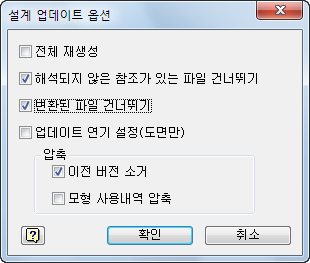
그림 5
- 각 변환 옵션은 다음과 같이 설명할 수 있습니다.
- 전체 재생성: 피쳐 편집 성능을 향상시키려면 이 옵션을 선택합니다. 이 옵션을 선택하면 Autodesk Inventor의 전체 재생성 명령을 사용하여 부품 파일(ipt)을 재생성하게 됩니다. 전체 재생성은 일반적으로 사용되지 않지만 변환 중인 데이터가 매우 오래된 릴리즈(R5.3 이전)의 데이터라면 이 옵션을 사용하는 것이 좋습니다.
- 변환된 파일 건너뛰기: 이 옵션은 기본적으로 활성화되어 있으며, 유틸리티에서 이미 최신 상태인 모든 파일을 건너뜁니다.
- 해석되지 않은 참조가 있는 파일 건너뛰기: 이 옵션도 기본적으로 활성화되어 있으며, 해석되지 않은 참조가 있는 파일이 발견될 경우의 작업 스케쥴러 응답 방식을 제어합니다. 이 옵션은 해석되지 않은 파일을 자동으로 건너뜁니다. 비활성 상태이면 처리가 중지되고, 파일을 건너뛸지 아니면 변환 프로세스를 중지할지 선택하는 옵션이 표시됩니다.
- 업데이트 연기 설정(도면만): 이 옵션은 도면 파일의 업데이트 연기 설정을 제어합니다. 업데이트 연기 설정은 도면 파일을 고정된 상태로 유지합니다. 이 옵션을 선택하면 연기 업데이트 설정이 활성화되고 업데이트 연기 상태의 도면 파일이 변환됩니다.
- 이전 버전 소거: 이 옵션은 기본적으로 활성화되어 있으며, 작업 스케쥴러가 종료되면 변환된 파일의 이전 버전을 삭제하여 파일 크기를 최소로 유지합니다. (필요한 모든 버전의 파일을 백업해야 합니다.)
- 모형 사용내역 압축: 이 옵션은 빠른 피쳐 편집에 사용된 되돌림 내역을 소거하므로 파일을 새 릴리스로 변환할 때는 이 옵션을 선택하지 마십시오. 매우 큰 조립품으로 작업하는 경우와 사용량 제한이 있는 경우에만 사용해야 합니다.
- 확인을 클릭합니다.
개별 파일 또는 폴더 변환
이전에 설명한 대로 Inventor 파일을 프로젝트별로 변환하지 않으려면 대신 하위 폴더를 포함하여 디렉토리의 특정 파일 또는 모든 파일을 선택할 수 있습니다. 이러한 옵션은 파일 변환 대화상자에서 적절한 도구 버튼을 클릭하여 액세스할 수 있으며, 다음과 같이 설명되어 있습니다.
- 파일 추가: 이 버튼을 선택하면 변환할 파일을 하나 이상 선택할 수 있는 검색기가 표시됩니다. 이것은 소수의 파일(예: 사용자화된 Inventor 템플릿)을 빠르게 변환하려는 경우에 사용할 수 있는 간편한 옵션입니다. 그림 6을 참고하십시오.

그림 6
- 폴더 추가: 맨 위 단계 폴더(하위 폴더를 포함할 수도 있음) 아래에 있는 단일 드라이브에 파일을 저장하는 경우 이 버튼을 선택합니다. 디렉토리의 모든 파일이 적절한 순서대로 변환됩니다. 부품, 조립품, 도면순입니다. 그림 7을 참고하십시오.
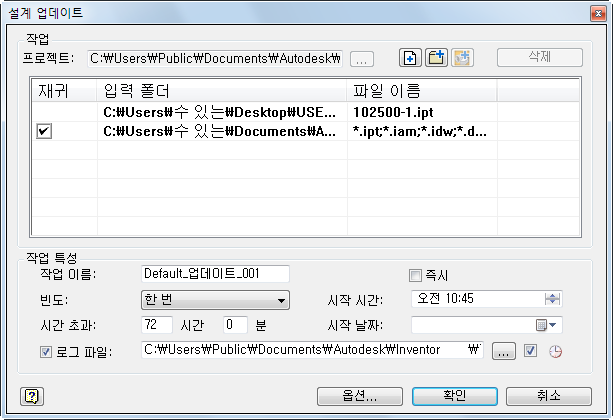
그림 7
변환 확인
작업 스케쥴러는 성공적으로 변환된 파일과 성공적으로 변환되지 않은 파일을 기록하는 로그 파일을 생성합니다. 이 파일은 ASCII 형식(.txt)이고, 기본적으로 C:₩My Documents₩Inventor <버전>₩Task Scheduler₩Log & Report Files 또는 C:₩Users₩Public₩Documents₩Autodesk₩Inventor <버전>₩Task Scheduler Logs & Reports에 있습니다.
변환 작업이 완료되면 변환 로그를 검토하여 부품을 재생성하지 못했는지 확인합니다. 로그 파일을 열고 "failed"라는 단어를 검색하거나 전체 텍스트 파일을 Microsoft Excel에 복사하여 열을 기준으로 정렬할 수 있습니다. 그러면 파일이 "Failed" 또는 "Success"를 기준으로 그룹화됩니다.
작업 스케쥴러 오류 보고 도구를 다운로드하여 오류를 카탈로그로 작성하고 Excel 파일로 내보낼 수도 있습니다. 작업 스케쥴러 오류 보고 도구를 다운로드하고 이 도구에 대한 자세한 정보를 보려면 여기를 클릭하십시오.
이제 실패한 부품을 쉽게 식별하고 필요에 따라 수정할 수 있습니다.